今天小编为大家带来的是曲奇云盘创建群组教程,想知道怎么做的小伙伴来看看接下来的这篇文章吧,相信一定会帮到你们的。 曲奇云盘怎么创建群组?曲奇云盘创建群组教程 1、首先
今天小编为大家带来的是曲奇云盘创建群组教程,想知道怎么做的小伙伴来看看接下来的这篇文章吧,相信一定会帮到你们的。
曲奇云盘怎么创建群组?曲奇云盘创建群组教程
1、首先打开曲奇云盘,点击右上角的+号按钮;

2、然后弹出拓展栏,点击其中的创建群组选项;
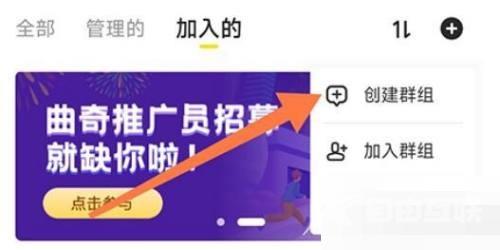
3、最后给群组设置一个名称,点击确定即可创建。
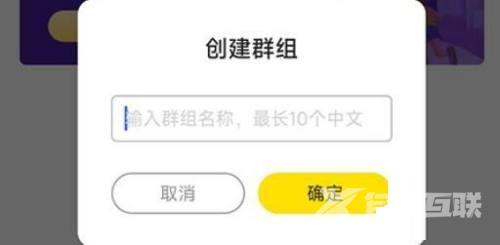
以上这篇文章就是曲奇云盘创建群组教程,更多教程尽在自由互联。
